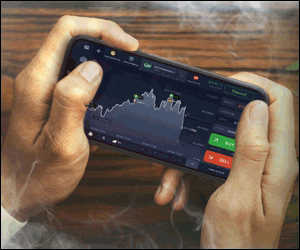IQ Option 등록 - IQ Trading Korea - IQ Trading 대한민국
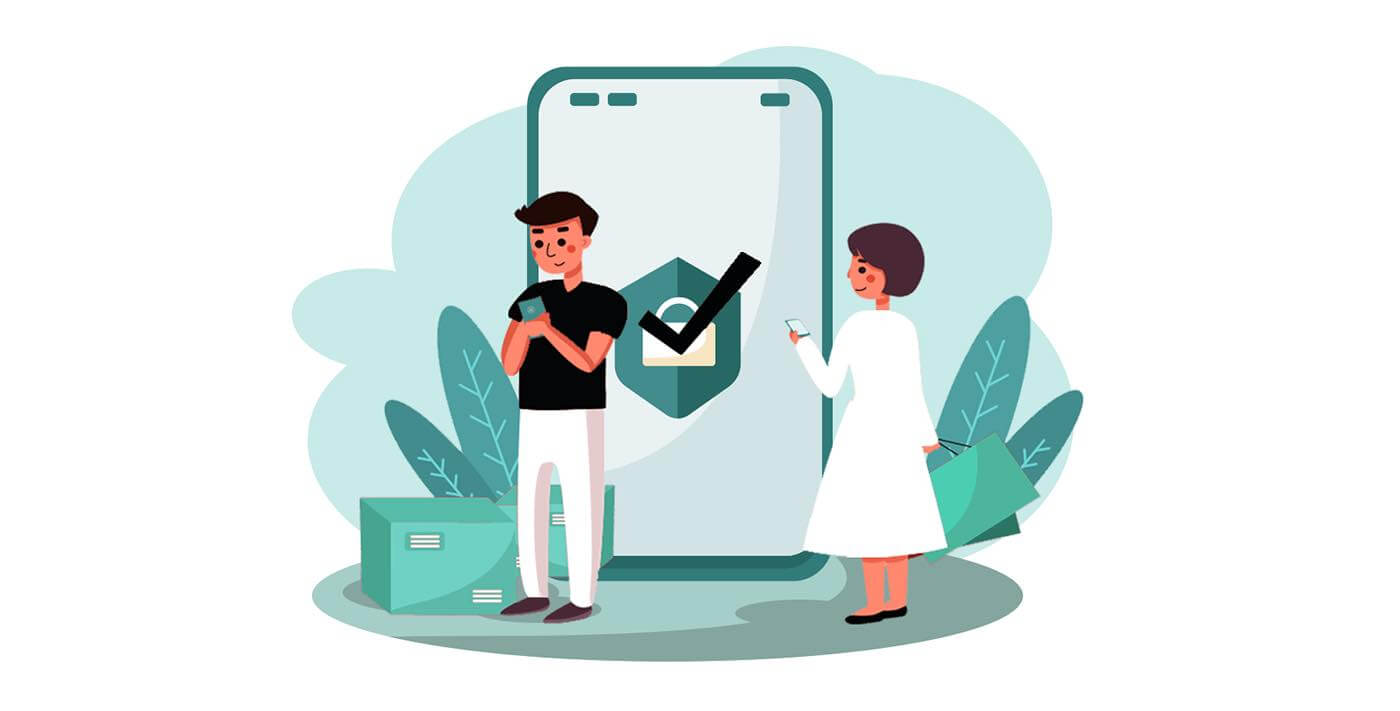
IQ Option에 등록하는 방법
이메일로 등록하는 방법
1. 우측 상단에 있는 " 회원가입 " 버튼을 클릭하여 플랫폼에 계정을 등록 할 수 있습니다 . 2. 가입하려면 필요한 모든 정보를 입력하고 "무료 계정 개설"을 클릭해야 합니다.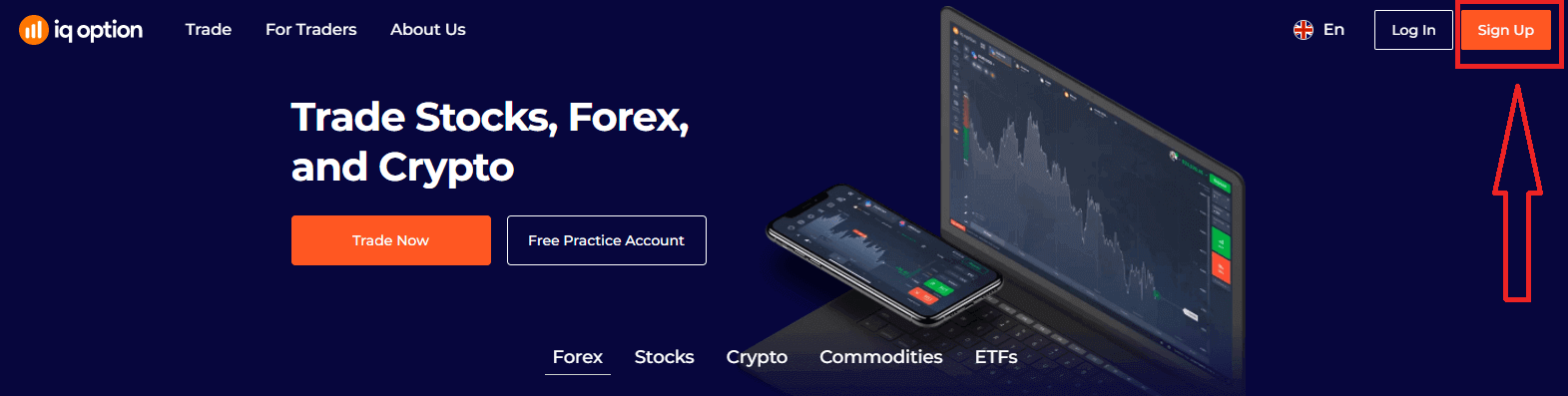
- 이름 과 성을 입력하십시오
- 영주권 국가를 선택하십시오
- 유효한 이메일 주소를 입력하세요.
- 강력한 암호를 만드십시오 .
- "이용약관"을 읽고 확인하십시오
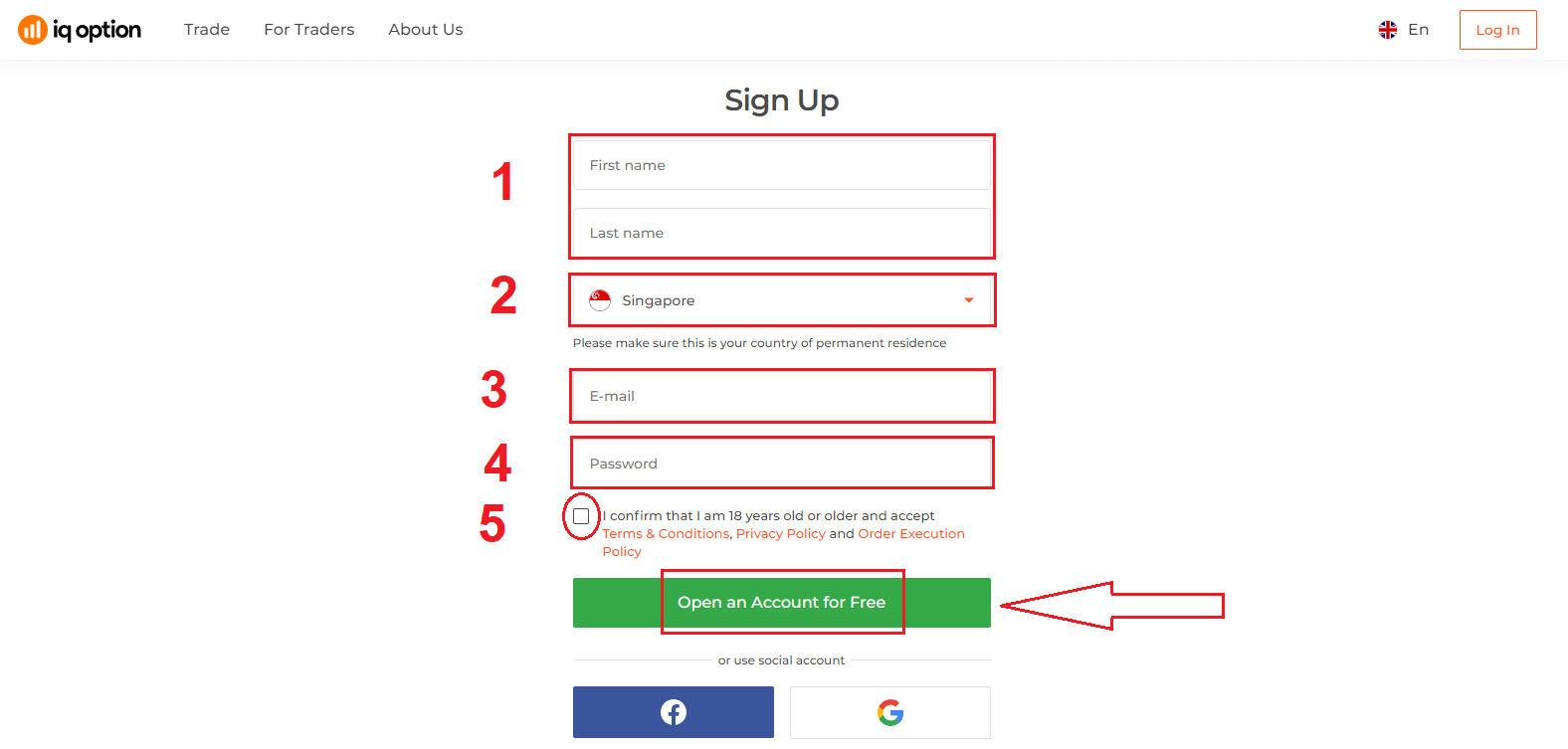
축하합니다! 성공적으로 등록되었습니다. 이제 데모 계정을 사용하려면 "연습 계정에서 거래 시작"을 클릭하십시오.
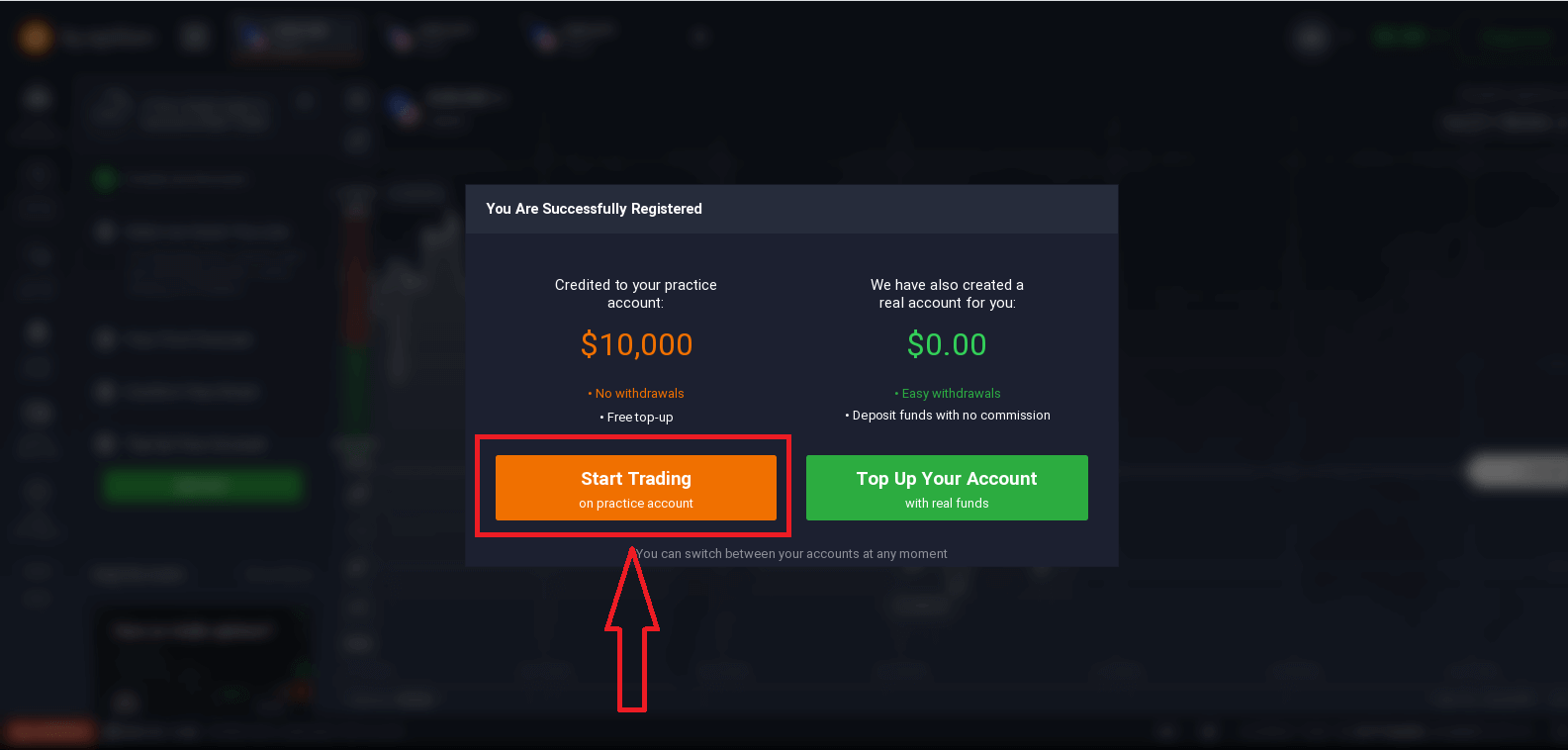
이제 거래를 시작할 수 있습니다. 데모 계정에 $10,000가 있습니다 . 데모 계정은 플랫폼에 익숙해지고 다양한 자산에 대한 거래 기술을 연습하고 위험 없이 실시간 차트에서 새로운 메커니즘을 시도할 수 있는 도구입니다.
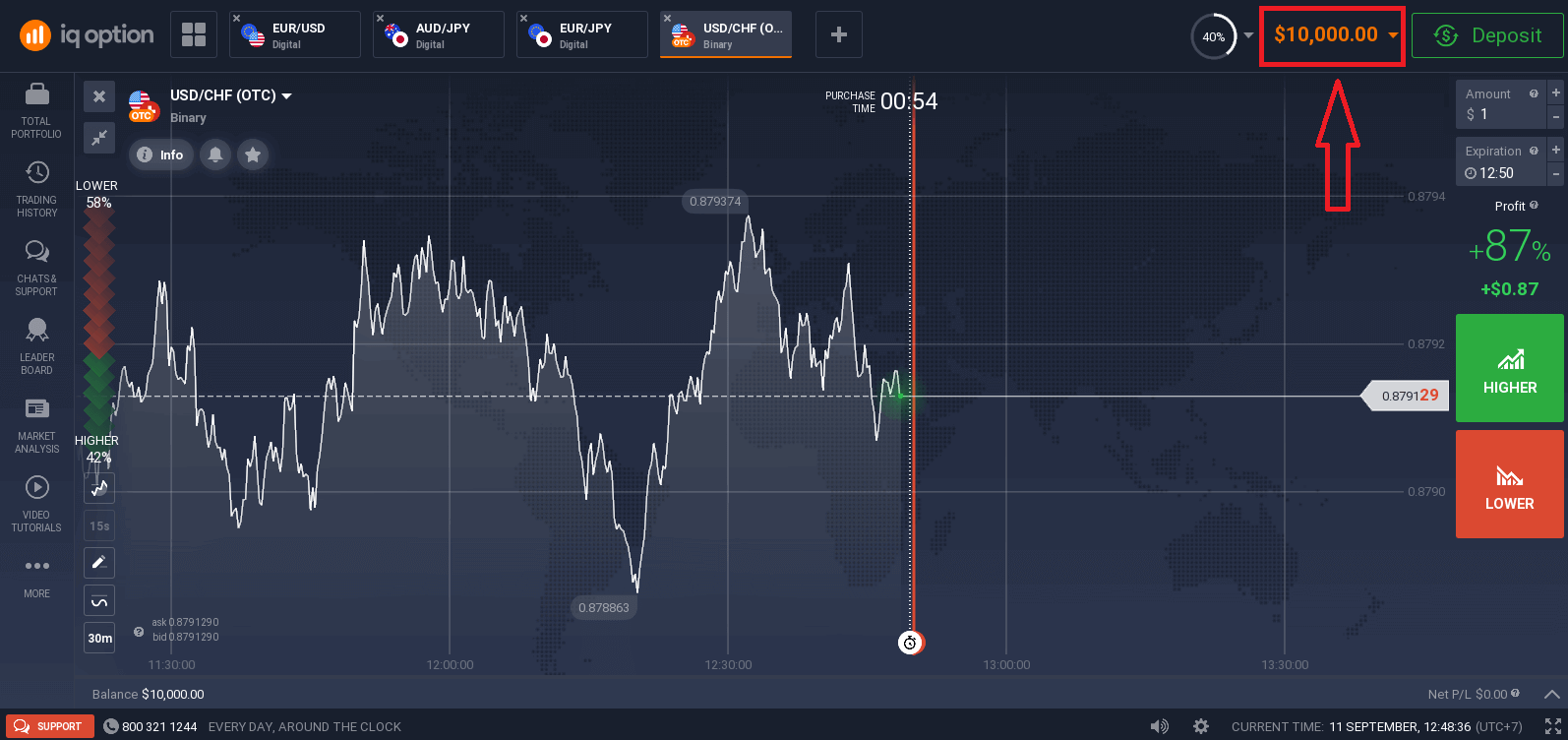
"실제 자금으로 계정 충전"을 클릭하여 입금 후 실제 계정에서 거래할 수도 있습니다.
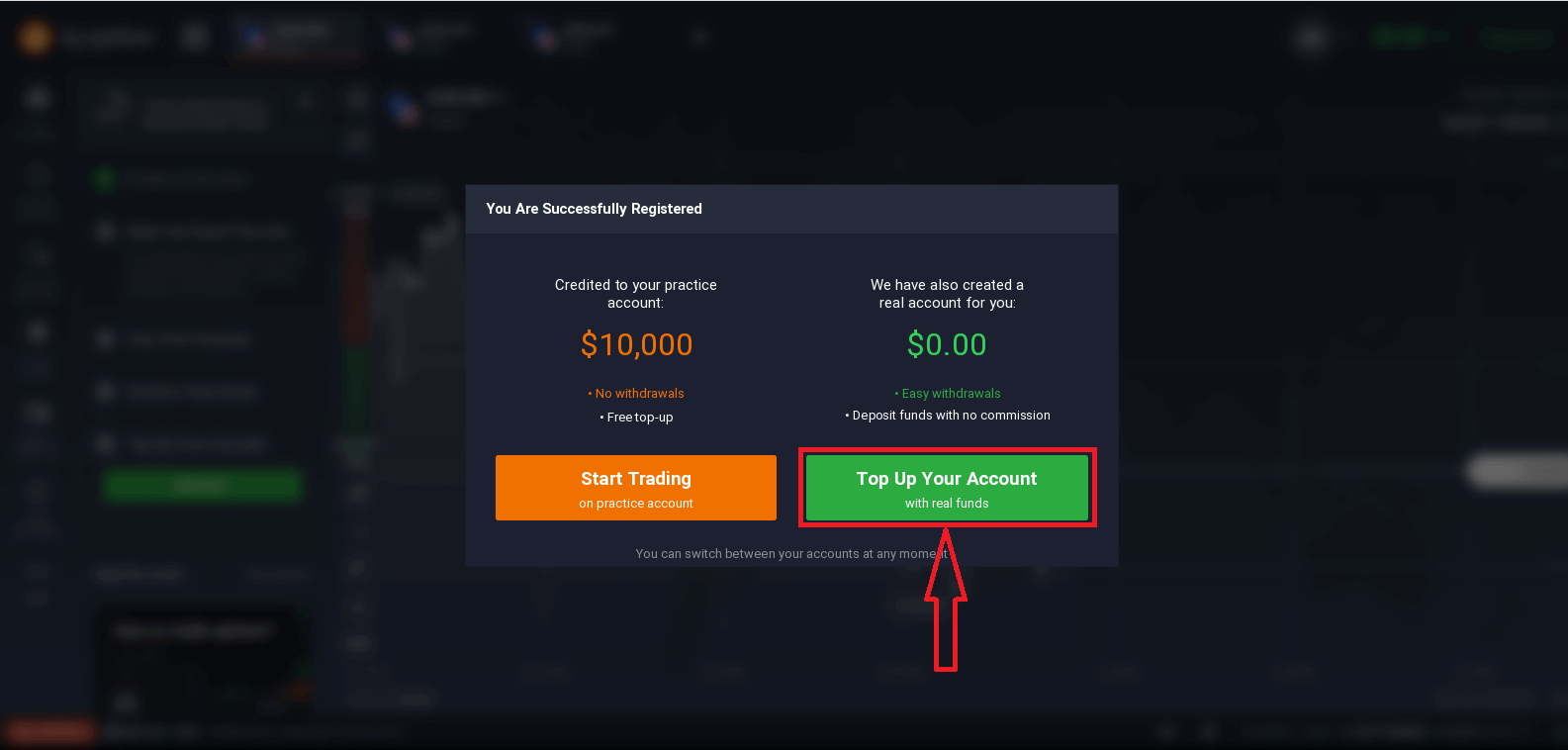
라이브 거래를 시작하려면 계정에 투자해야 합니다(최소 예치금은 10 USD/GBP/EUR입니다).
입금에 대한 자세한 내용은 이 기사를 참조하십시오: IQ 옵션에서 입금하는 방법
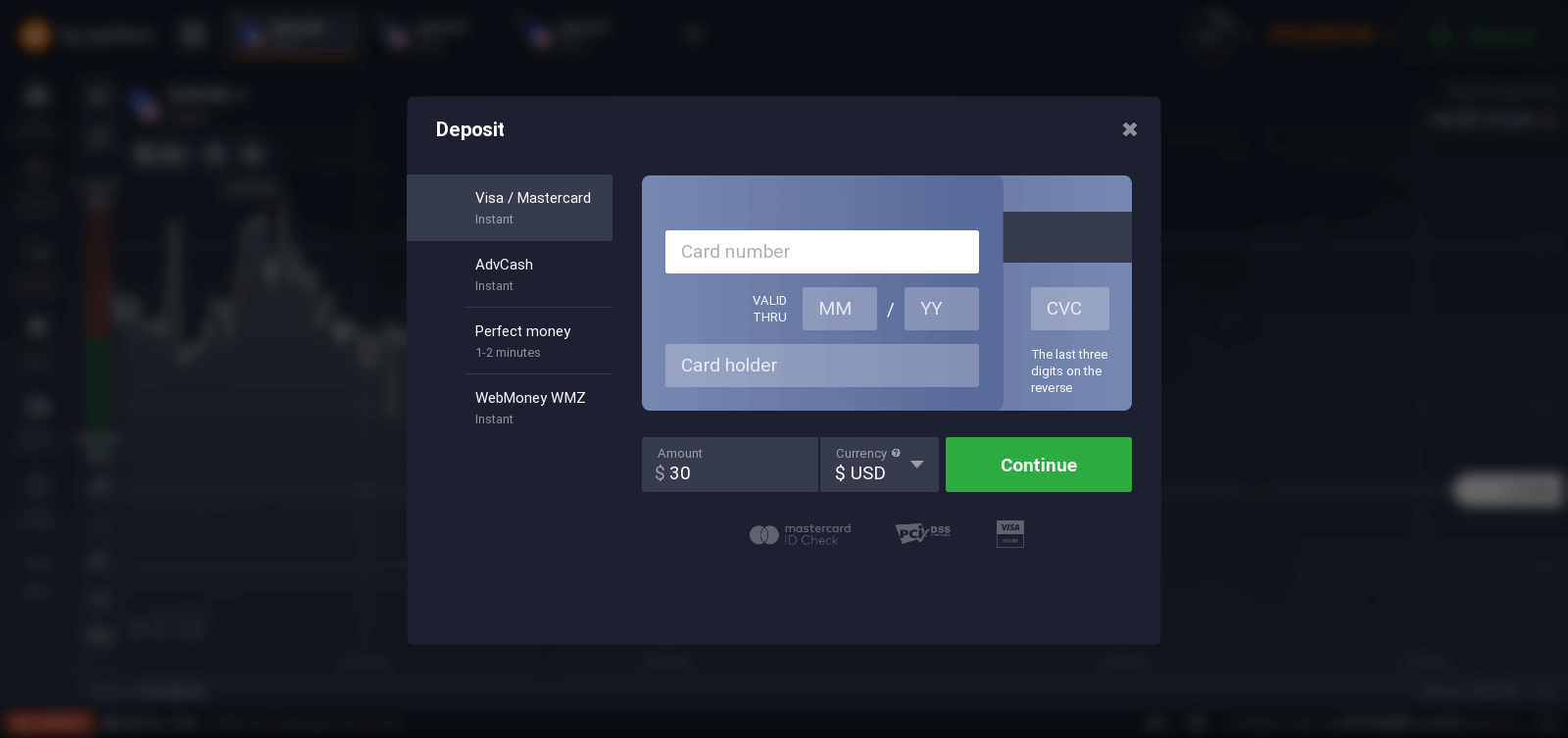
마지막으로 이메일에 액세스하면 IQ Option에서 확인 메일을 보냅니다. 해당 메일의 링크를 클릭하여 계정을 활성화하십시오. 따라서 계정 등록 및 활성화가 완료됩니다.
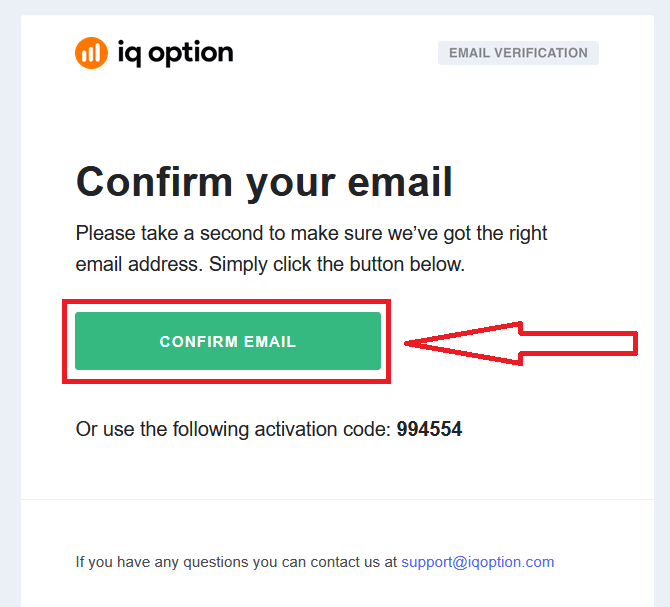
페이스북 계정으로 등록하는 방법
또한, 웹을 통해 Facebook 계정으로 계정을 열 수 있는 옵션이 있으며 몇 가지 간단한 단계만으로 그렇게 할 수 있습니다.
1. Facebook 버튼을 클릭
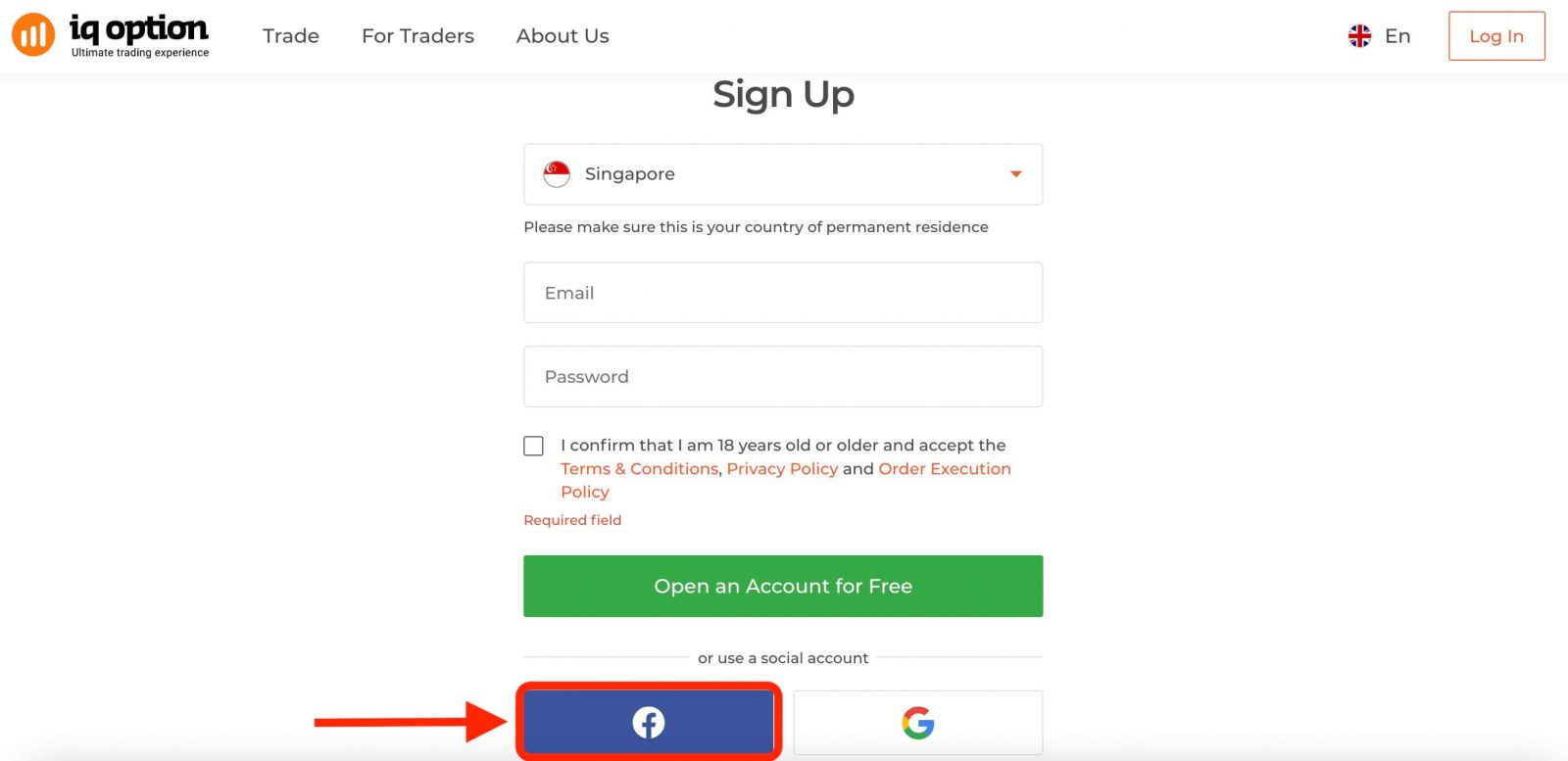
하면 18세 이상이며 수락하라는 메시지가 표시됩니다 약관, 개인 정보 보호 정책 및 주문 실행 정책, " 확인 "을 클릭하십시오.
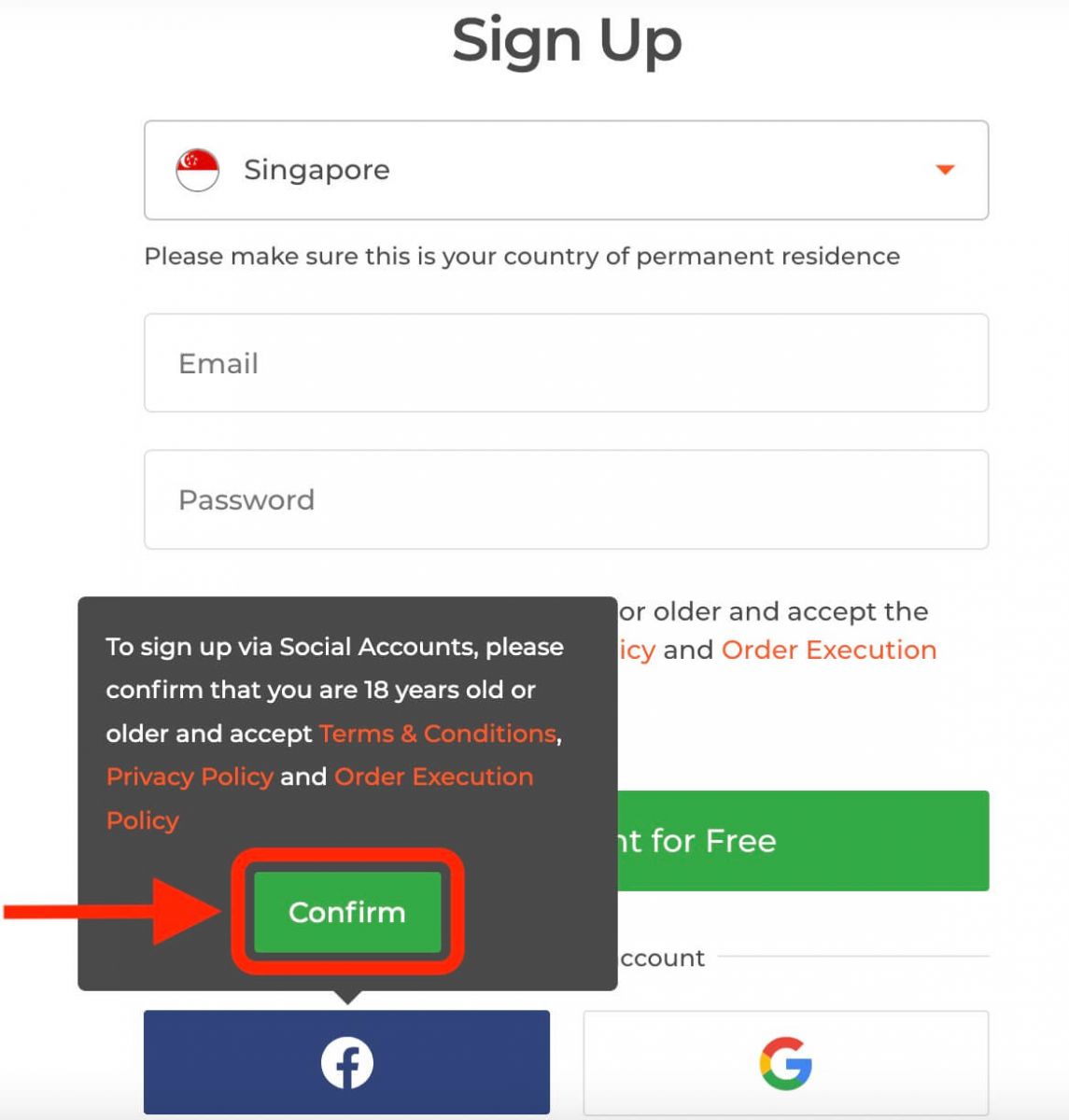
2. Facebook 로그인 창이 열리면 Facebook에 등록할 때 사용한 이메일 주소를 입력해야 합니다.
3. Facebook 계정의 비밀번호를 입력합니다
. 4. “로그인”을 클릭합니다
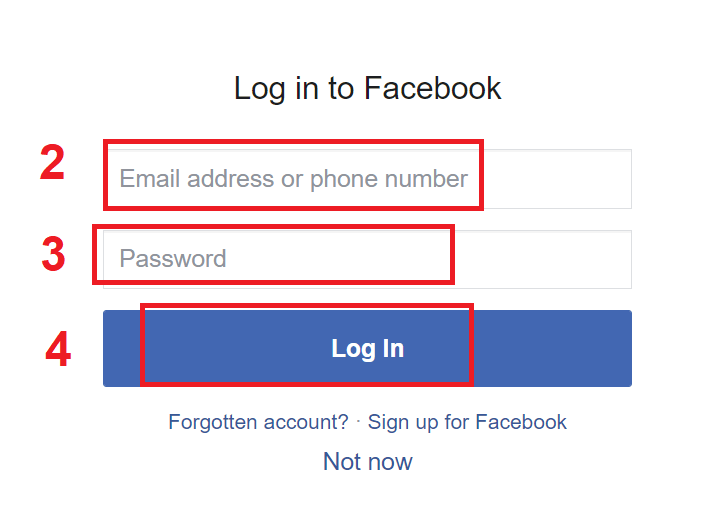
. 로그인” 버튼을 클릭하면 IQ Option이 귀하의 이름, 프로필 사진 및 이메일 주소에 대한 액세스를 요청합니다. 계속...을 클릭합니다.
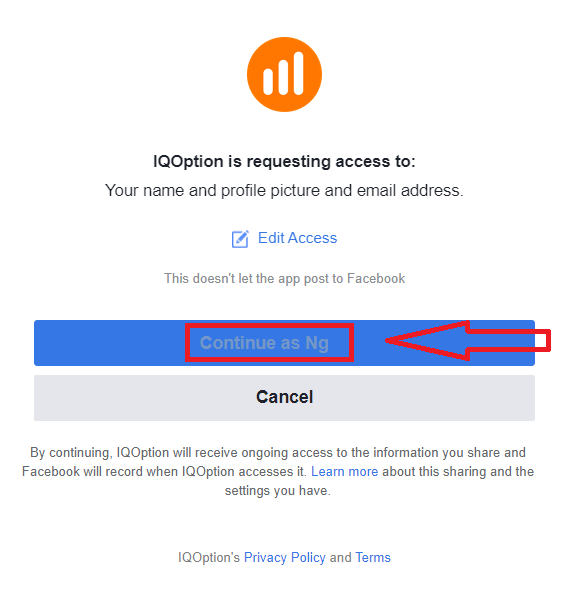
그 후에 귀하는 자동으로 IQ Option 플랫폼으로 리디렉션됩니다.
Google 계정으로 등록하는 방법
1. Google 계정으로 가입하려면 등록 양식에서 해당 버튼을 클릭하십시오.
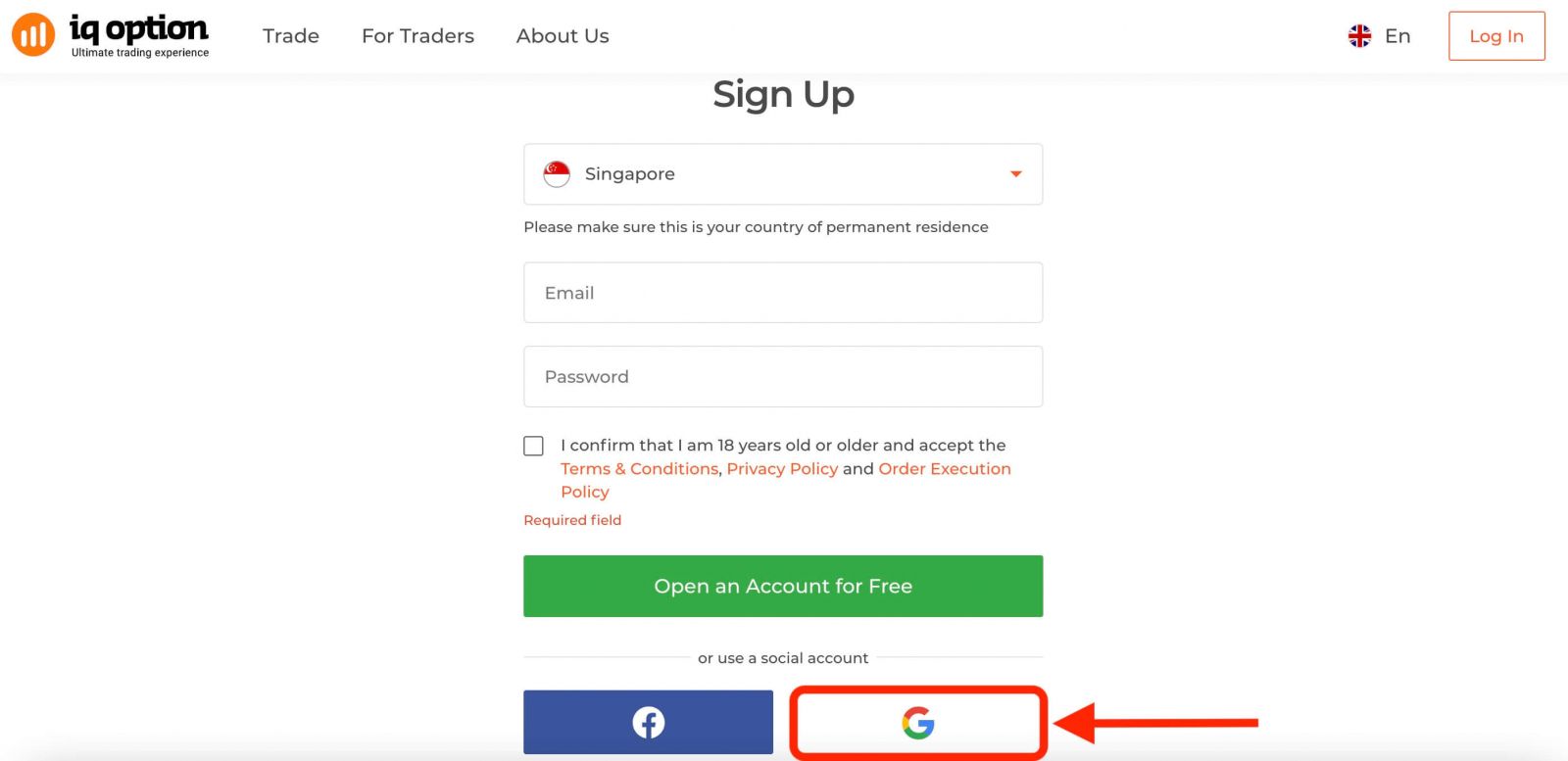
그런 다음 귀하가 18세 이상이며 이용약관, 개인정보 보호정책 및 주문 실행 정책에 동의하는지 묻고 " 확인 "을 클릭합니다
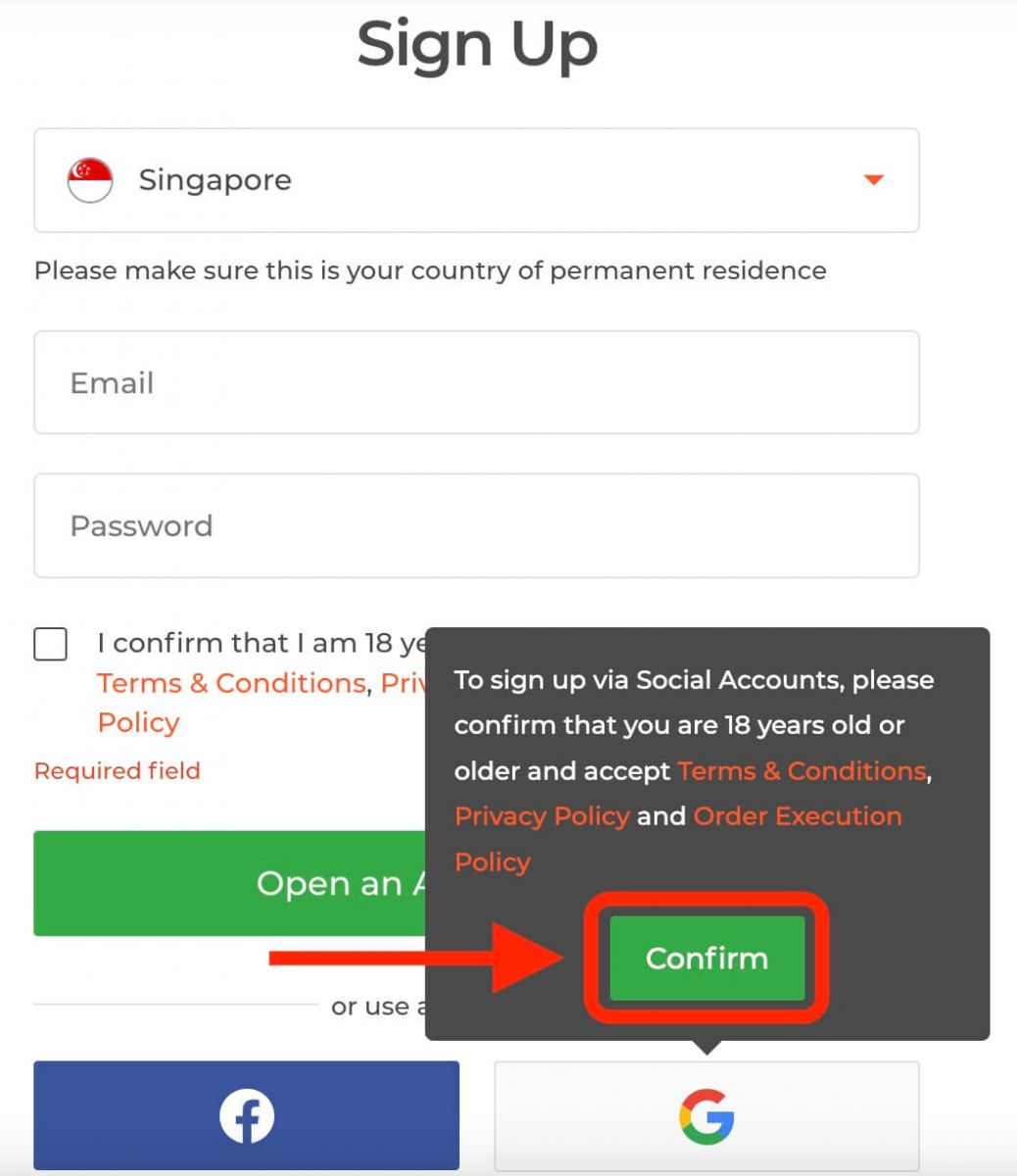
. 2. 새로 열린 창에서 전화번호 또는 이메일을 입력하고 "다음"을 클릭합니다.
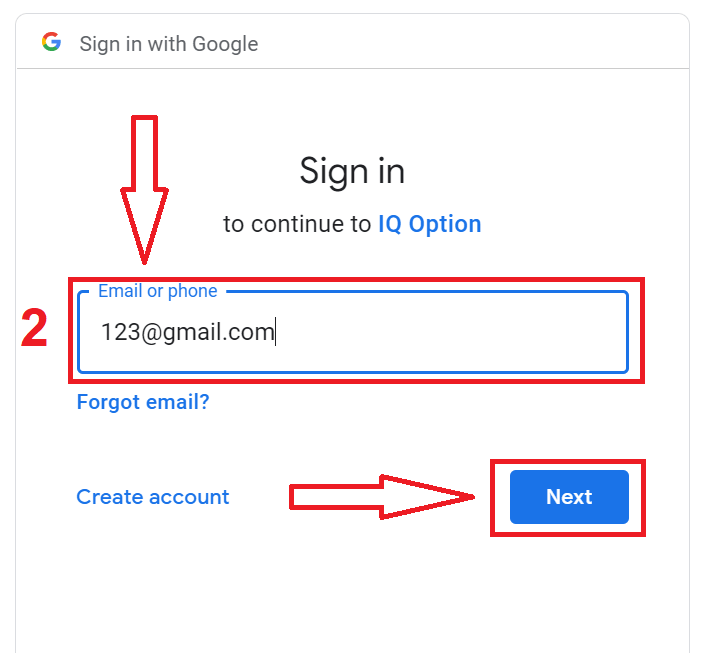
3. 그런 다음 Google 계정의 비밀번호를 입력하고 "다음"을 클릭하십시오.
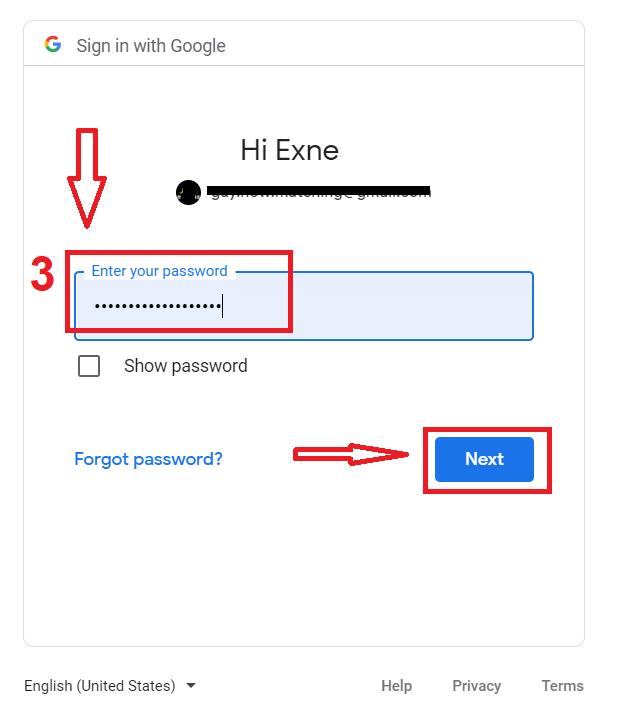
그런 다음 서비스에서 이메일 주소로 전송된 지침을 따르십시오.
IQ Option iOS 앱에 등록
iOS 모바일 장치가 있는 경우 App Store 또는 여기 에서 공식 IQ Option 모바일 앱을 다운로드해야 합니다 . "IQ Option - FX Broker" 앱을 검색하고 iPhone 또는 iPad에 다운로드하기만 하면 됩니다.거래 플랫폼의 모바일 버전은 웹 버전과 완전히 동일합니다. 결과적으로 거래 및 자금 이체에 문제가 없습니다. 또한 iOS용 IQ Option 거래 앱은 온라인 거래를 위한 최고의 앱으로 간주됩니다. 따라서 매장에서 높은 평가를 받고 있습니다.
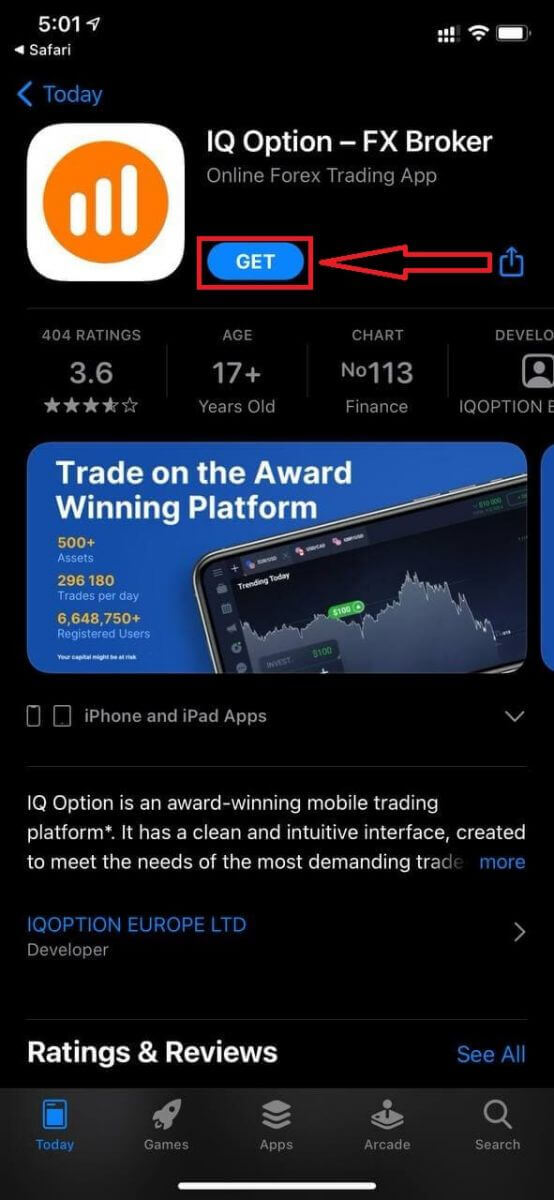
iOS 모바일 플랫폼 등록도 가능합니다.
- 유효한 이메일 주소를 입력하세요.
- 강력한 암호를 만드십시오 .
- 영주권 국가 선택
- "이용약관"을 확인하고 " 등록 "을 클릭하십시오.
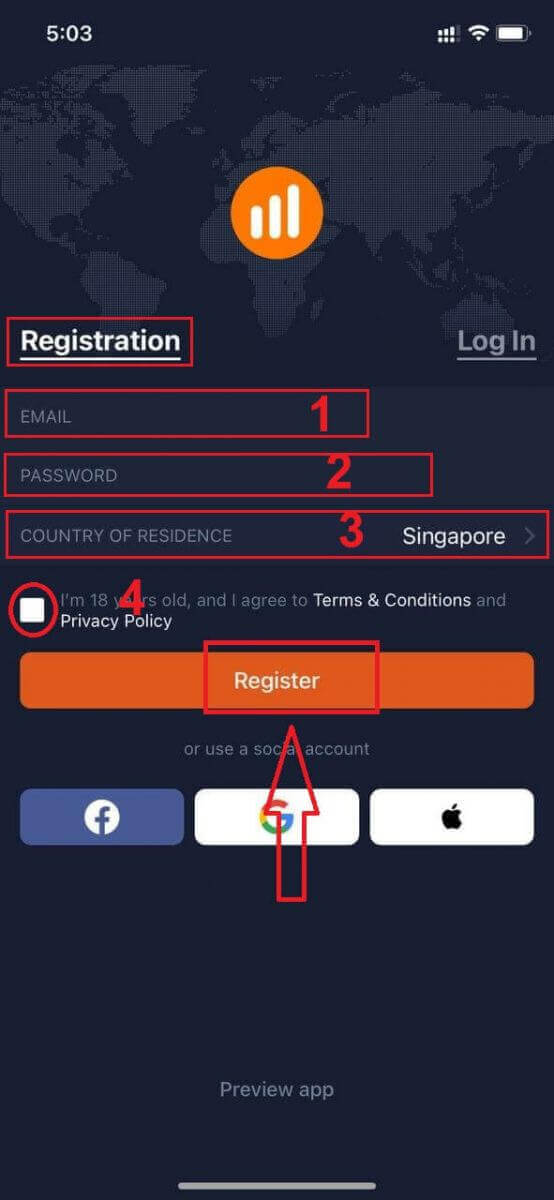
축하합니다! 성공적으로 등록했습니다. 데모 계정으로 거래하려면 "Trade on Pratice"를 클릭하십시오.
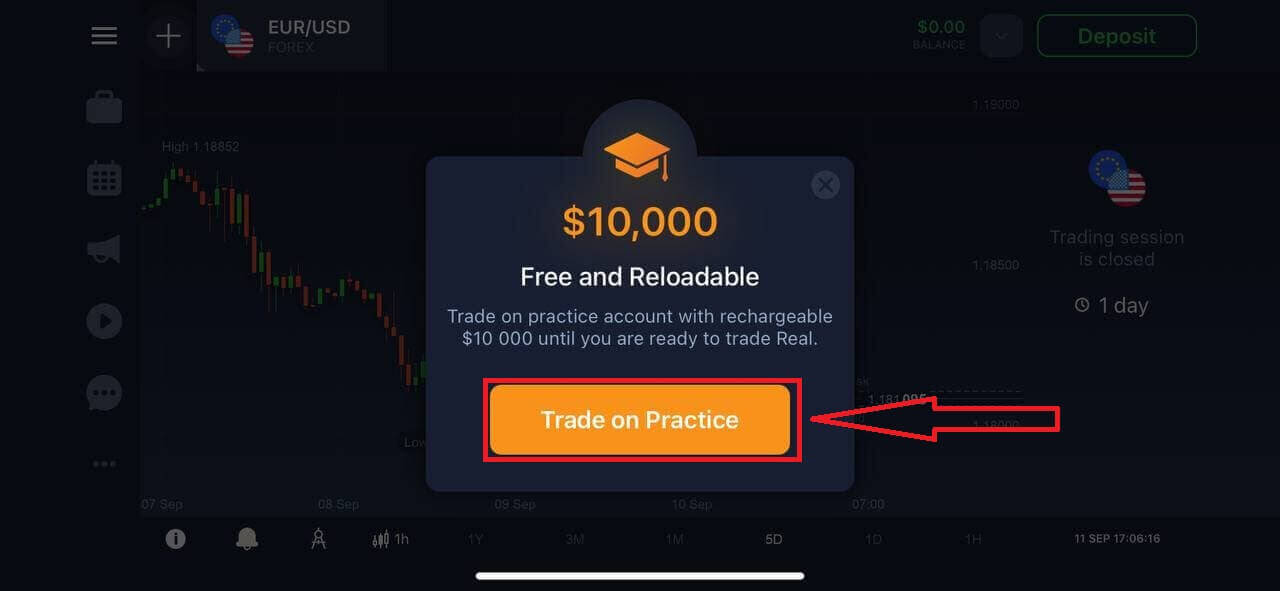
데모 계정에 $10,000가 있습니다.
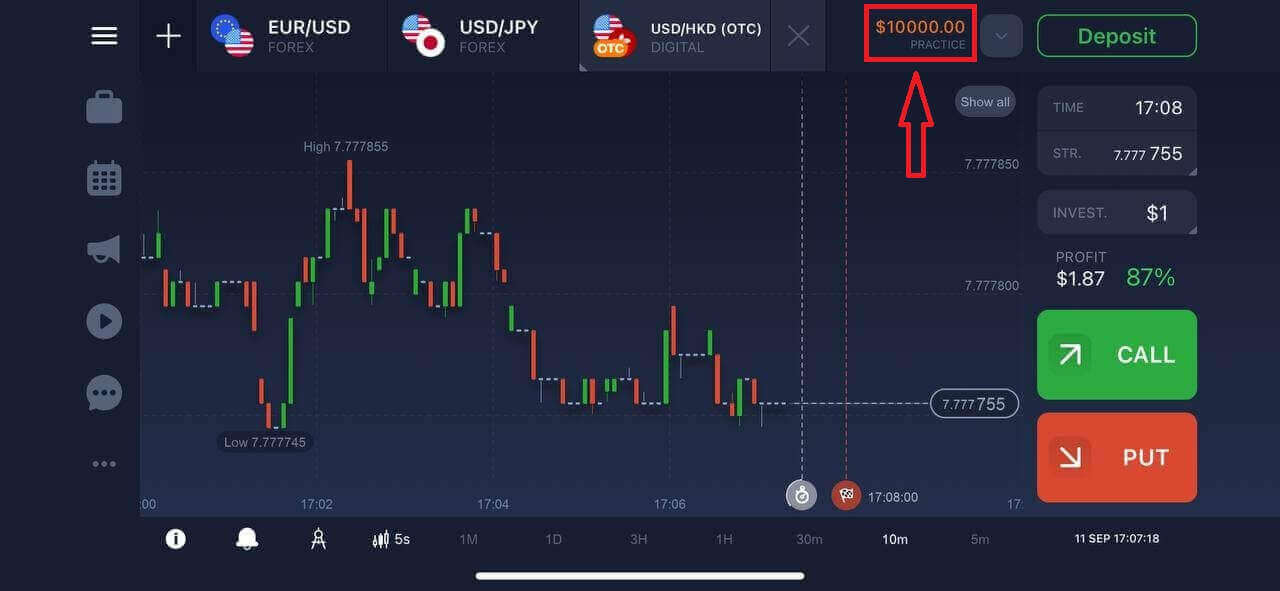
IQ Option Android 앱에 등록
Android 모바일 장치가 있는 경우 Google Play 또는 여기 에서 공식 IQ Option 모바일 앱을 다운로드해야 합니다 . "IQ Option - 온라인 투자 플랫폼" 앱을 검색하고 장치에 다운로드하기만 하면 됩니다.
거래 플랫폼의 모바일 버전은 웹 버전과 완전히 동일합니다. 결과적으로 거래 및 자금 이체에 문제가 없습니다. 또한 Android용 IQ Option 거래 앱은 온라인 거래를 위한 최고의 앱으로 간주됩니다. 따라서 매장에서 높은 평가를 받고 있습니다.
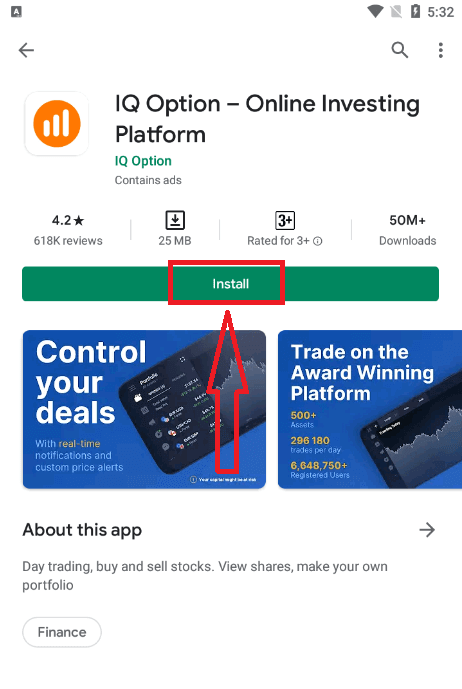
Android 모바일 플랫폼 등록도 가능합니다.
- 유효한 이메일 주소를 입력하세요.
- 강력한 암호를 만드십시오 .
- 영주권 국가 선택
- "이용약관"을 확인하고 " 등록 "을 클릭하십시오.
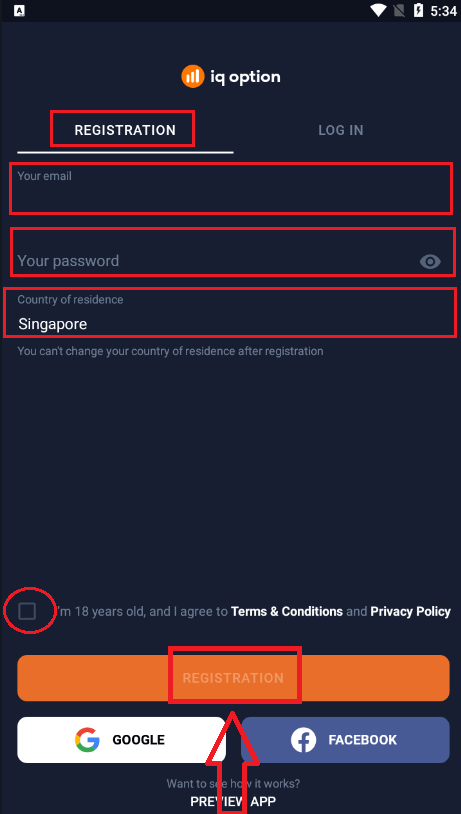
축하합니다! 성공적으로 등록했습니다. 데모 계정으로 거래하려면 "Trade on Practice"를 클릭하십시오.
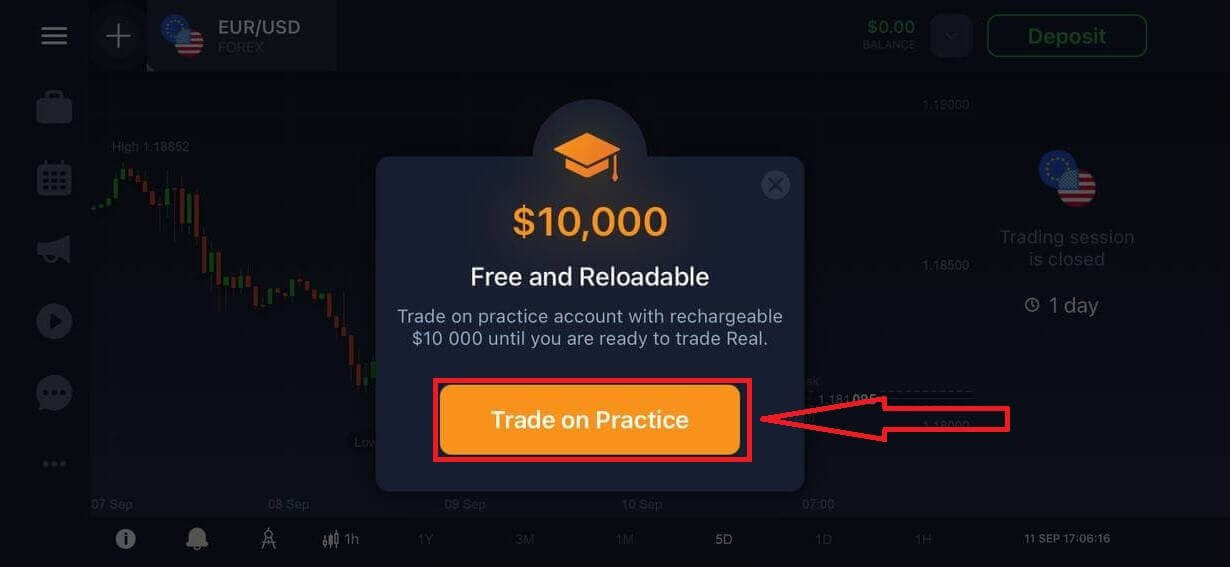
데모 계정에 $10,000가 있습니다.
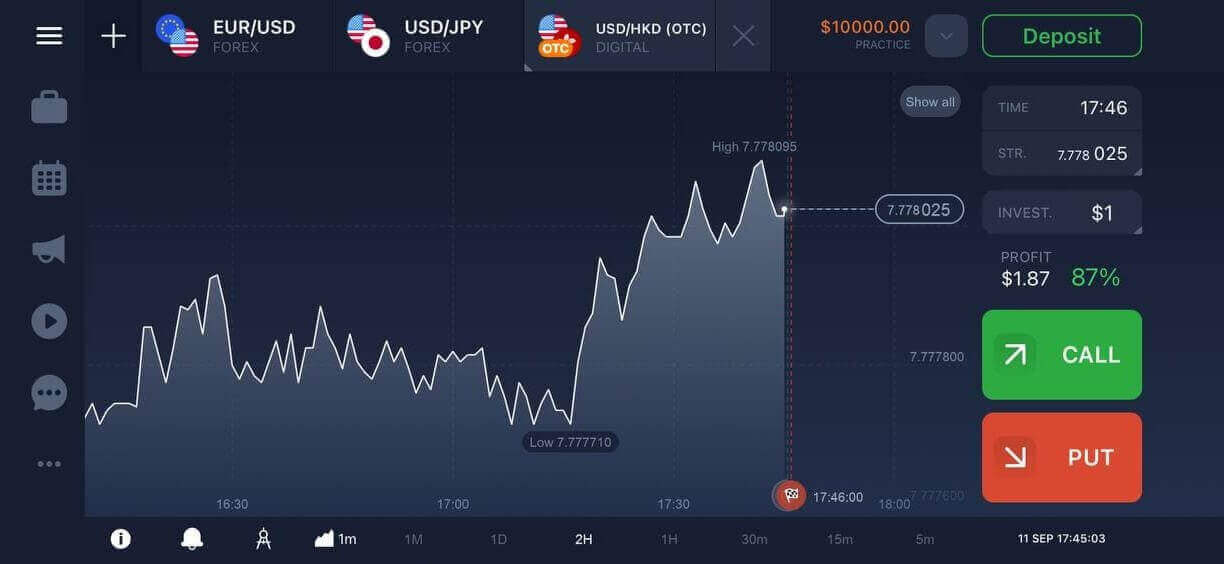
모바일 웹 버전에 IQ Option 계정 등록
IQ Option 거래 플랫폼의 모바일 웹 버전에서 거래하고 싶다면 쉽게 할 수 있습니다. 처음에는 모바일 장치에서 브라우저를 열고 브로커 웹 사이트를 방문하십시오 .중앙에 있는 "지금 거래하기" 버튼을 누릅니다.
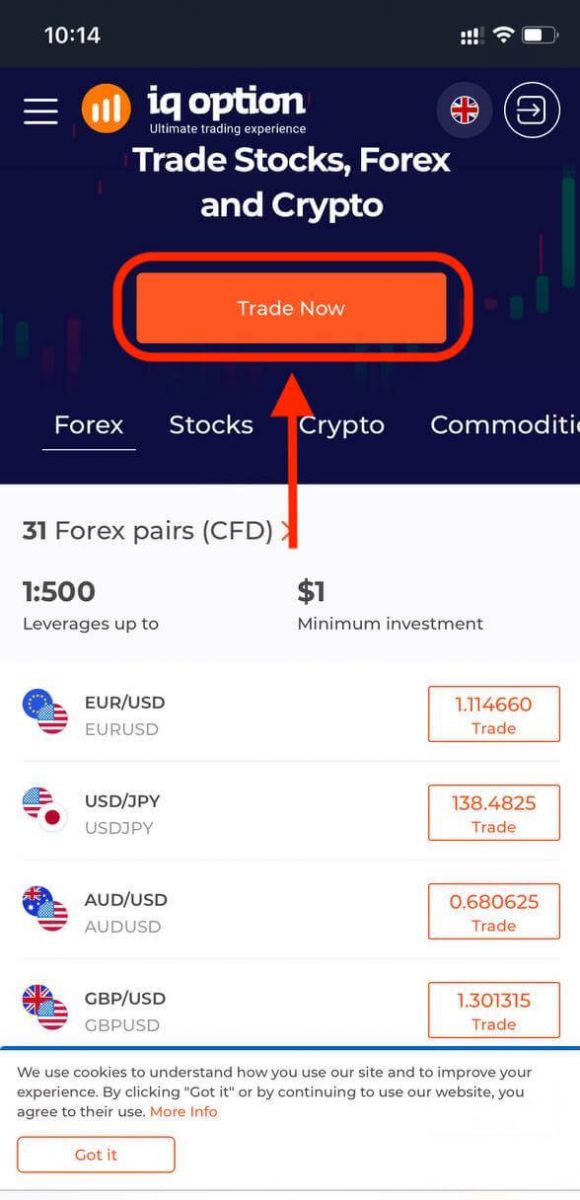
이 단계에서 여전히 데이터를 입력합니다: 이메일, 비밀번호, "이용약관"을 확인하고 "무료로 계정 열기"를 누릅니다.
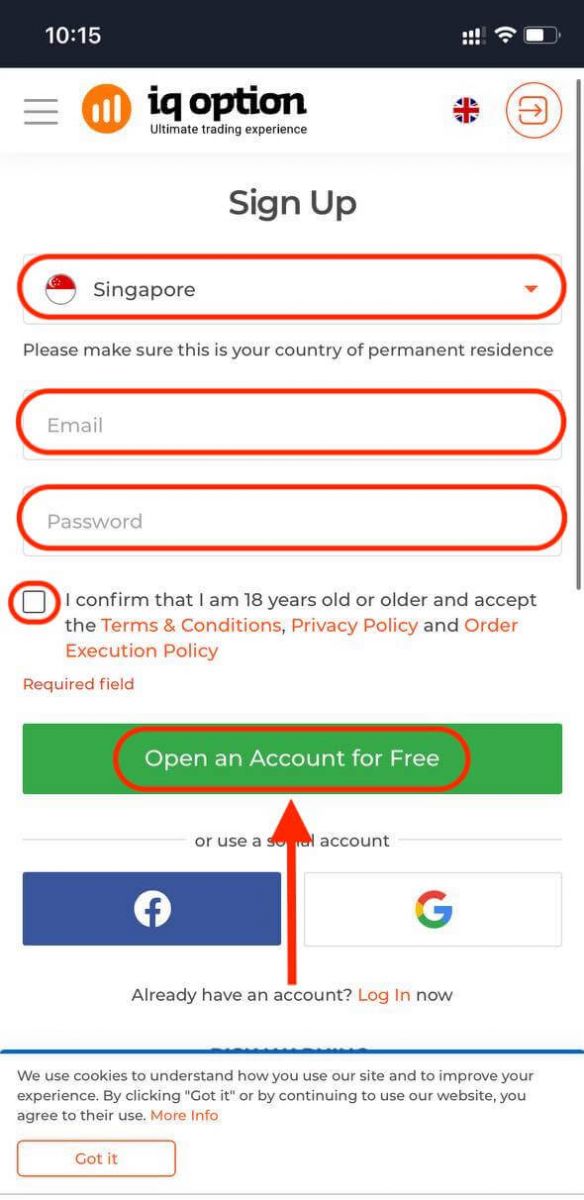
여기 있어요! 이제 플랫폼의 모바일 웹 버전에서 거래할 수 있습니다. 거래 플랫폼의 모바일 웹 버전은 일반 웹 버전과 완전히 동일합니다. 결과적으로 거래 및 자금 이체에 문제가 없습니다.
데모 계정에 $10,000가 있습니다.
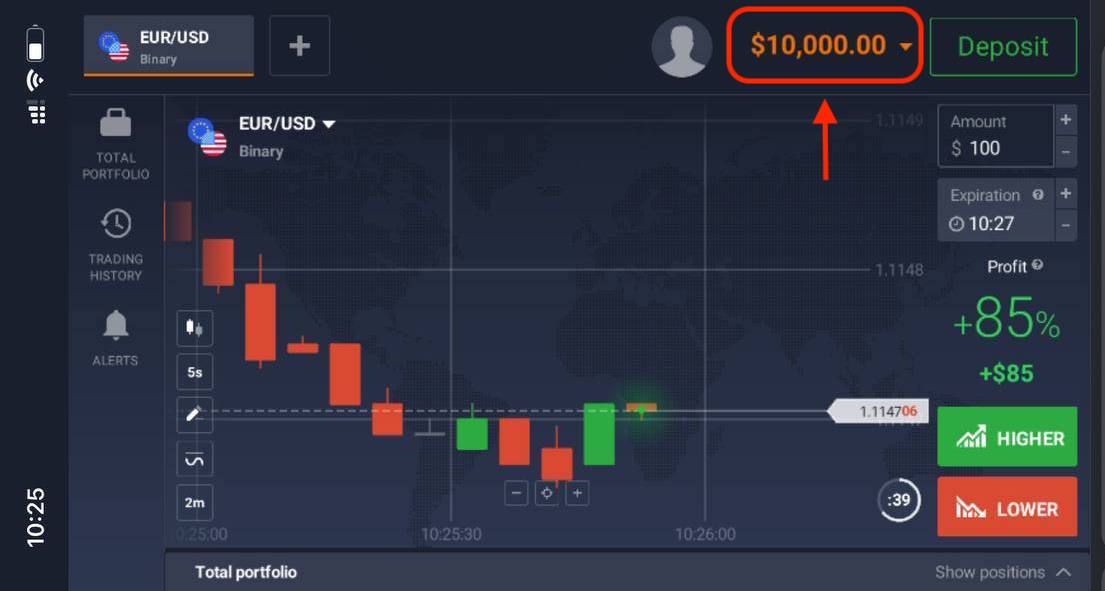
자주 묻는 질문(FAQ)
연습 계좌로 얼마나 많은 돈을 벌 수 있습니까?
연습 계정에서 완료한 거래에서 수익을 얻을 수 없습니다. 가상 자금을 받고 가상 거래를 합니다. 교육 목적으로만 사용됩니다. 실제 돈을 사용하여 거래하려면 실제 계좌에 자금을 입금해야 합니다.
연습계좌와 실계좌는 어떻게 전환하나요?
계정 간에 전환하려면 오른쪽 상단 모서리에 있는 잔액을 클릭합니다. 무역실에 있는지 확인하십시오. 열리는 패널에는 실제 계정과 연습 계정 등 모든 계정이 표시됩니다. 계정을 클릭하여 활성화하면 거래에 사용할 수 있습니다.
연습 계정은 어떻게 충전합니까?
잔액이 $10,000 미만이면 연습 계정을 무료로 충전할 수 있습니다. 먼저 이 계정을 선택해야 합니다. 그런 다음 오른쪽 상단 모서리에 두 개의 화살표가 있는 녹색 입금 버튼을 클릭합니다. 연습 계정 또는 실제 계정 중에서 충전할 계정을 선택할 수 있는 창이 열립니다.
IQ Option에 PC, iOS 또는 Android용 앱이 있습니까?
예! 그리고 컴퓨터에서 플랫폼은 Windows 및 Mac OS용 애플리케이션에서 더 빠르게 응답합니다. 애플리케이션에서 거래하는 것이 더 빠른 이유는 무엇입니까? 브라우저가 컴퓨터의 비디오 카드 리소스를 최대화하기 위해 사용 가능한 WebGL 기능을 사용하지 않기 때문에 웹 사이트는 차트의 움직임을 업데이트하는 속도가 느립니다. 응용 프로그램에는 이러한 제한이 없으므로 거의 즉시 차트를 업데이트합니다. IQ Option에는 iOS 및 Android용 앱도 있습니다. IQ Option 다운로드 페이지에서 애플리케이션을 찾아 다운로드할 수 있습니다.
기기에서 앱 버전을 사용할 수 없는 경우에도 IQ Option 웹사이트를 사용하여 거래할 수 있습니다.
내 계정을 어떻게 보호할 수 있습니까?
계정 보안을 위해 2단계 인증을 사용하세요. 플랫폼에 로그인할 때마다 시스템에서 전화번호로 전송된 특수 코드를 입력해야 합니다. 설정에서 옵션을 활성화할 수 있습니다.
IQ Option에서 계정을 확인하는 방법
내 계정을 어떻게 확인합니까?
계정을 확인하려면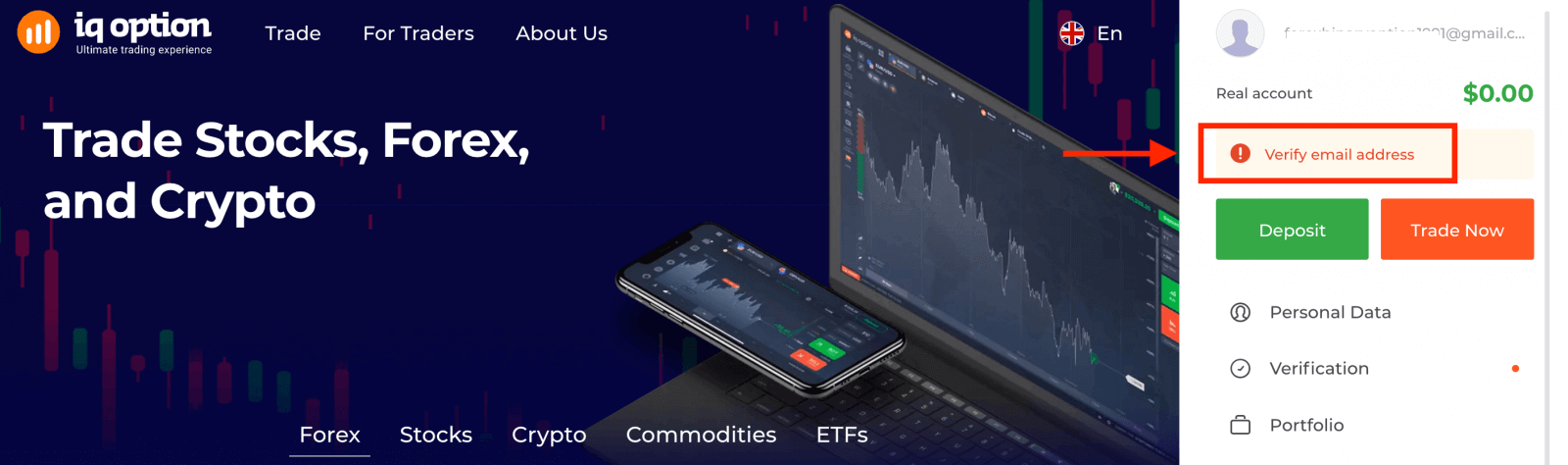
1단계: 이메일 확인에 표시된 빨간색 선 '이메일 주소 확인'을 클릭하십시오 . 가입 과정에서 확인 코드가 포함된 이메일을 받게 됩니다. 관련 필드에 이 코드를 입력하십시오.
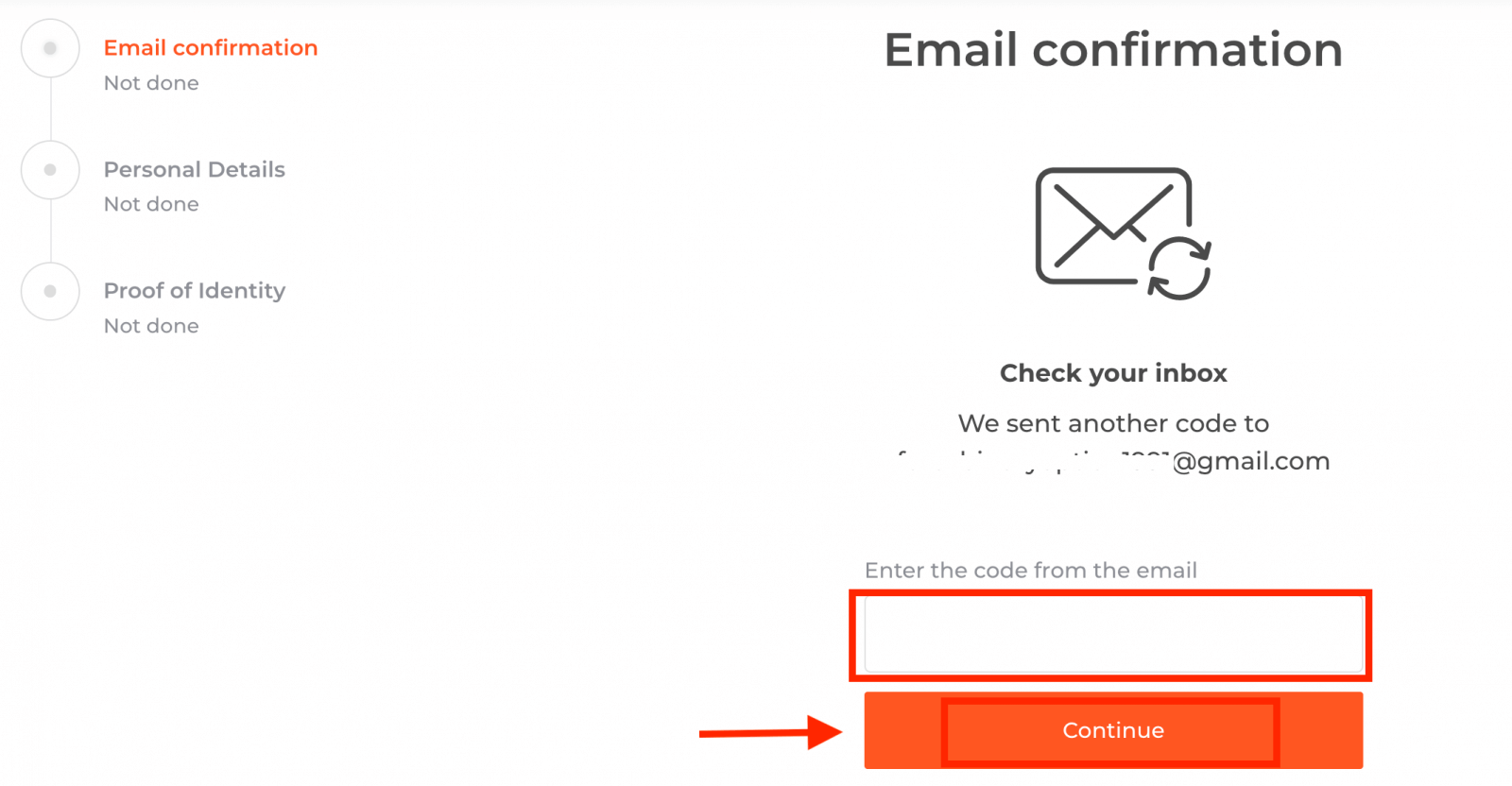
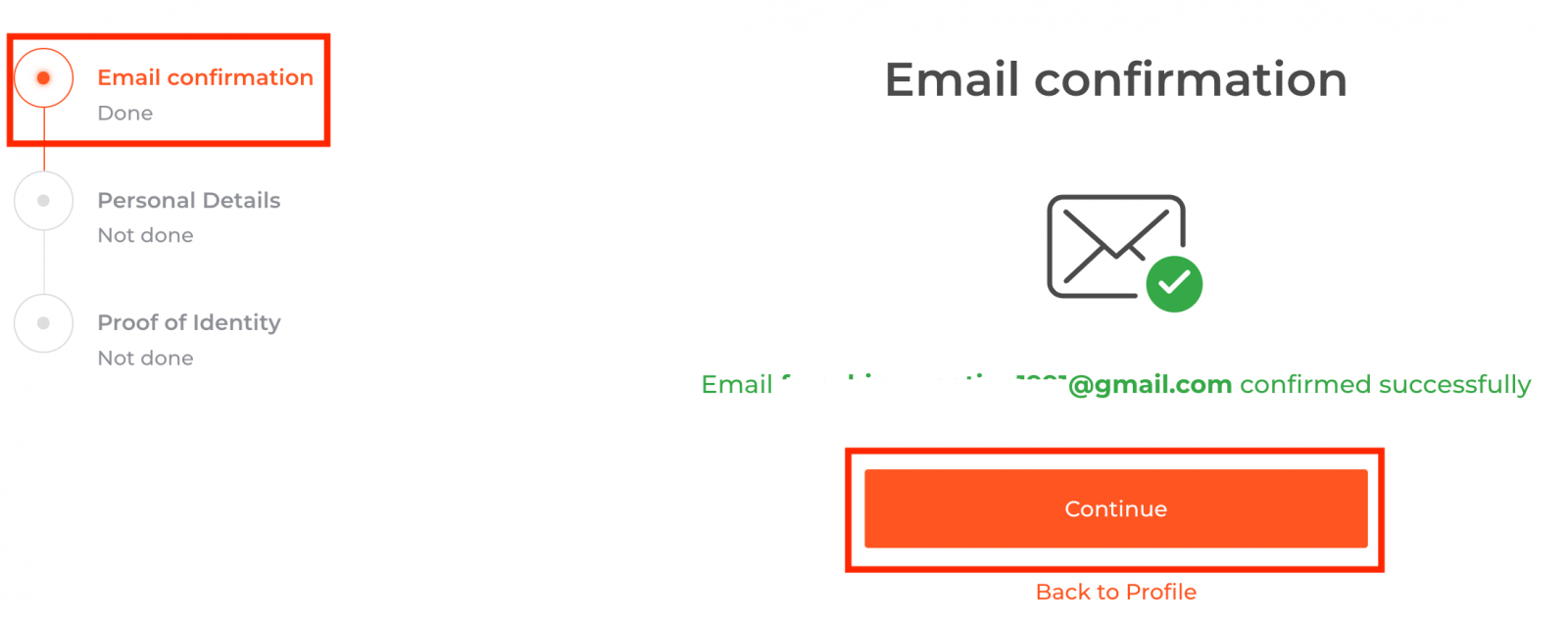
2단계는 확인 절차를 완료하는 데 필수적입니다 .
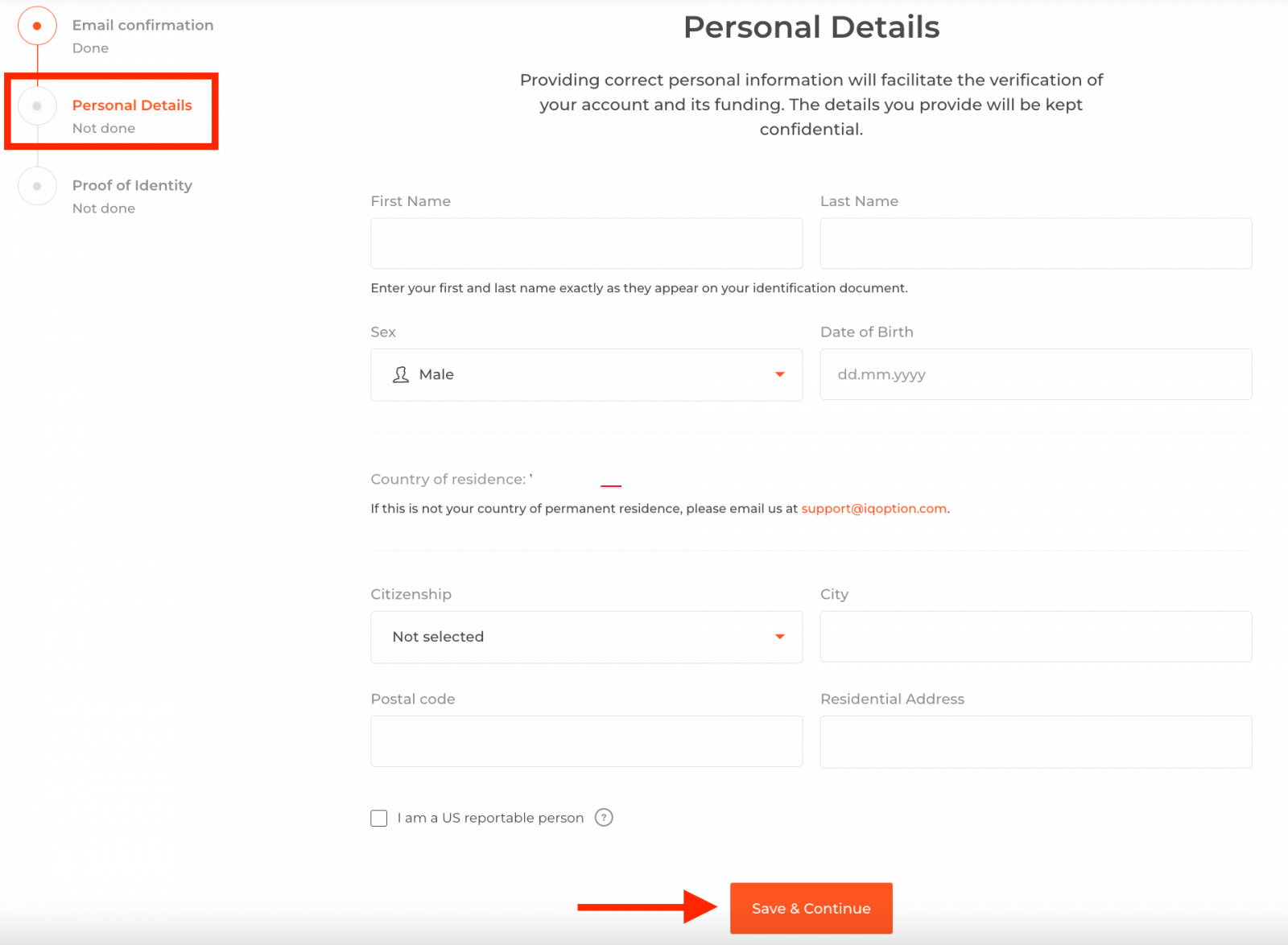
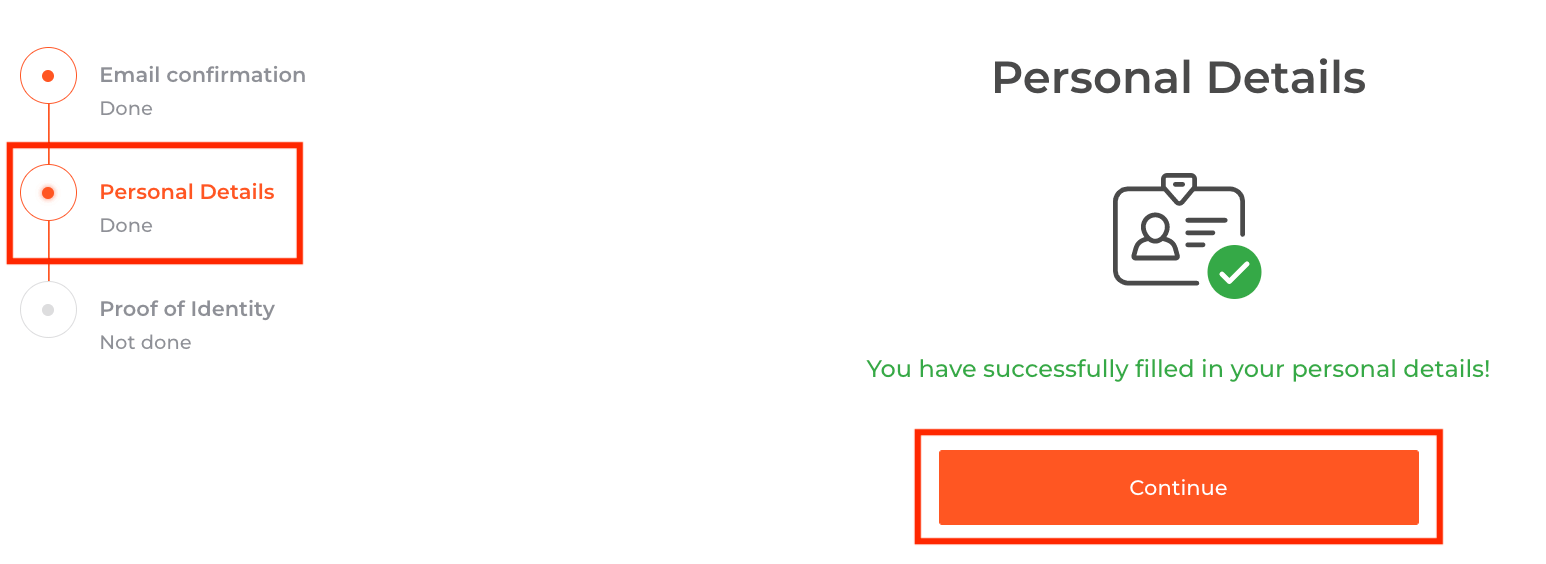
3단계에서는 확인을 위해 문서를 업로드해야 합니다.
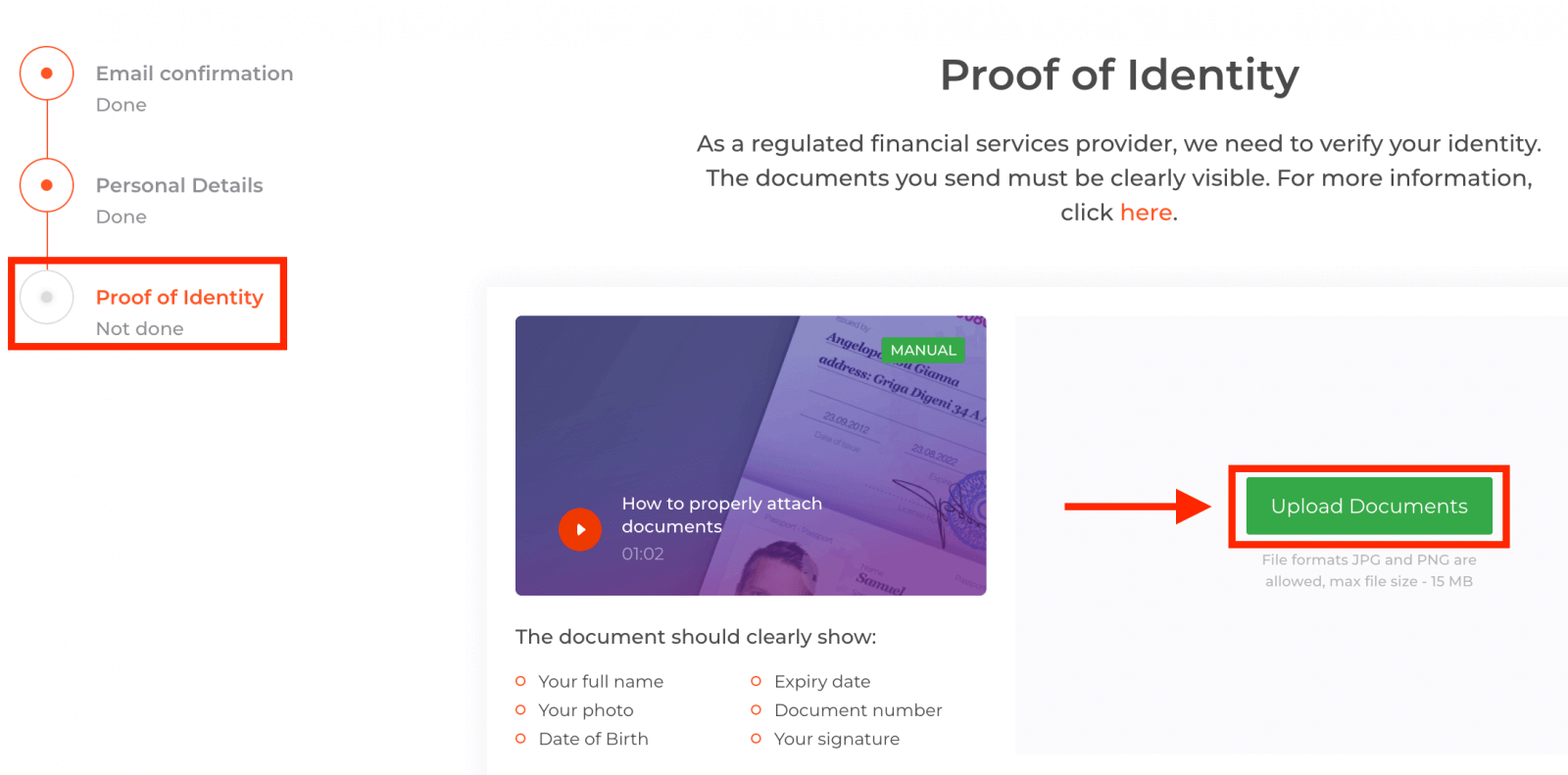
확인 프로세스를 통과하려면 아래 제공된 링크를 사용하여 플랫폼에 문서를 업로드하라는 메시지가 표시됩니다. :
1) 신분증 사진. 다음 문서 중 하나의 스캔 또는 사진을 제공하십시오.
- 여권
- 신분증 양면
- 운전면허증 양면
- 거류 허가
문서에는 다음이 명확하게 표시되어야 합니다.
- 이름
- 당신의 사진
- 생일
- 만료일
- 문서 번호
- 귀하의 서명
2) 입금 시 은행 카드를 사용한 경우 카드의 양면 사본을 업로드하십시오(여러 카드를 사용한 경우). CVV 번호는 숨기고 카드 번호의 처음 6자리와 마지막 4자리만 보이도록 해야 합니다. 카드에 서명이 되어 있는지 확인하십시오.
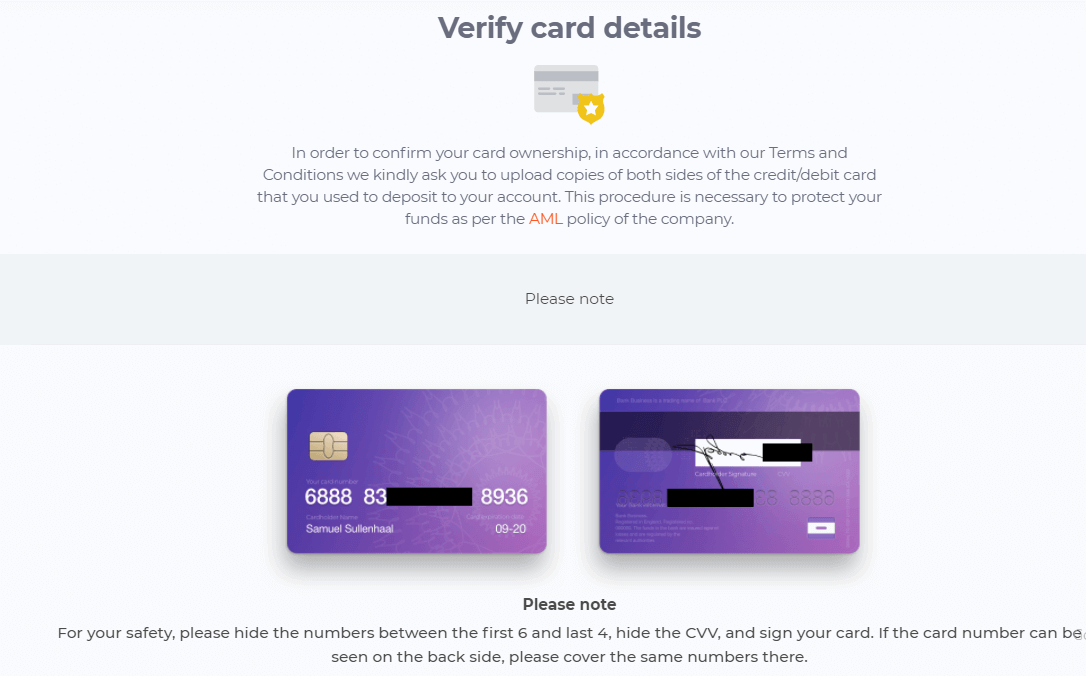
전자 지갑을 사용하여 자금을 예치하는 경우 ID 스캔만 IQ Option에 보내야 합니다.
모든 서류는 출금 신청 후 영업일 기준 3일 이내에 확인됩니다.
자주 묻는 질문(FAQ)
인증 없이 거래할 수 있나요?
IQ Option 플랫폼에서 거래할 수 있으려면 모든 확인 단계를 통과해야 합니다. 최고 수준의 안전 및 보안을 준수하기 위해 IQ Option은 거래 거래를 수행하고 IQ Option 거래 플랫폼에서 지불하는 계정의 소유자임을 확인하기 위해 노력합니다.
전화번호를 확인할 수 없습니다.
1. 시크릿 모드에서 Google Chrome을 사용하여 플랫폼을 엽니다
. 2. 전화번호가 정확하게 지정되었는지 확인합니다.
3. 모바일 장치를 다시 시작하고 장치가 다른 메시지를 수신하는지 확인합니다.
4. 확인이 포함된 SMS 또는 전화를 받았는지 확인합니다. 코드
도움이 되지 않으면 LiveChat을 통해 IQ Option 지원 팀에 연락하고 IQ Option 전문가에게 오류 스크린샷(있는 경우)을 제공하십시오.
내 이메일 주소를 확인할 수 없습니다
1. 시크릿 모드에서 Google Chrome을 사용하여 플랫폼을 엽니다.
2. 검색 데이터(캐시 및 쿠키)를 지웁니다. 이렇게 하려면 CTRL + SHIFT + DELETE를 누르고 기간 ALL을 선택한 다음 CLEAN을 클릭하십시오. 그런 다음 페이지를 다시 시작하고 변경 사항이 있는지 확인하십시오. 전체 절차는 여기에 설명되어 있습니다 . 다른 브라우저나 다른 장치를 사용해 볼 수도 있습니다.
3. 인증 메일을 다시 한 번 요청합니다.
4. 이메일함에서 스팸 폴더를 확인하십시오.
도움이 되지 않으면 LiveChat을 통해 IQ Option 지원 팀에 연락하고 IQ Option 전문가에게 오류 스크린샷(있는 경우)을 제공하십시오.
내 문서가 거부된 이유는 무엇입니까?
다음 사항을 확인하십시오.
- 문서가 컬러 문서인지
- 문서가 발행된 지 6개월이 지나지 않았는지
- 문서의 전체 페이지 사본을 업로드했는지
- 모든 카드 번호를 제대로 덮었는지(사진에는 처음 6개와 마지막 카드번호 4자리, 뒷면 CVV코드가 가려져 있어야 함)
- 여권, 운전면허증 등 신분증으로 적합한 서류 업로드
general risk warning